Lapin AMK extranet Palvelukuvaus
|
|
|
- Ada Jurkka
- 6 vuotta sitten
- Katselukertoja:
Transkriptio
1 Lapin AMK extranet Palvelukuvaus Laura Kinnunen
2 Johdanto Lapin AMK extranet on toteutettu hyödyntäen eduuni SharePoint 2013 alustaratkaisua. Eduuni on CSC - Tieteen tietotekniikan keskus Oy:n tarjoama sähköisen työskentelyn ja verkostoitumisen palveluympäristö. Eduuni mahdollistaa joustavan ja turvallisen yhteistyön usean organisaation kesken. Eduuni sijaitsee CSC:n datakeskuksessa Suomessa. Lapin AMK extranet on perustettu eduuniin hankkeiden ja projektien turvallista yhteistyöskentelyä varten ulkopuolisten organisaatioiden jäsenten kanssa. Tässä palvelukuvauksessa esitellään Lapin AMKin extranetin käyttötarkoitus, käyttöoikeuksien määräytyminen ja turvakuvaus. Termit ja lyhenteet CSC = Tieteen tietotekniikan keskus eduuni = Työtilasivusto tiedostojen tallentamiseen ja yhteistyöstämiseen (SharePoint 2013) Extranet = Yrityksen ja sidosryhmien välinen suljettu verkkopalvelu. Oikeudet vain omistajaorganisaation määrittämillä käyttäjillä. HAKA = Korkeakoulujen yhteinen käyttäjätunnistusjärjestelmä HAKA-kirjautuminen = Kirjautuminen oman organisaation käyttäjätunnuksella hyödyntäen korkeakoulujen yhteistä käyttäjätunnistusjärjestelmää SharePoint = Microsoftin tuottama työskentelyalusta jonka avulla työryhmät ja organisaatiot voivat jakaa ja työstää sisältöä yhdessä. Tiedostokirjasto= Tiedostojen tallennuspaikka työtilassa Tiedoston versiohallinta = Luonnosversioiden 0.1, 0.2, 1.1 jne. ja pääversioiden 1.0, 2.0 jne. hallinta Työtila = Työryhmän työskentelyä varten perustettu työtila, joka sisältää tiedostokirjaston, kalenterin, tehtävät ja uutissyötteen Uutissyöte = Paikka keskustelulle Sivustokokoelma = Lapin AMK extranet ja kaikki sen sisältämät työtilat Sivusto = Työtila Word online = Office sovellusten käyttäminen suoraan internet-selaimessa
3 Käyttö Käyttötarkoitus ja tavoitteet Lapin AMK extranet on perustettu eduuniin hankkeiden ja projektien turvallista yhteistyöskentelyä varten ulkopuolisten organisaatioiden jäsenten kanssa. Jokaisella hankkeella/projektilla on mahdollisuus saada oma työtila yhteistyöskentelyä varten. Työtilat korvaavat tiedostojen välittämisen sähköpostijakeluilla. Työtilat sisältävät tiedostojen tallennuspaikan ja yhteistyöstämisen. Extranetin käytöllä pyritään edistämään hankkeiden mahdollisuuksia työskennellä samassa sähköisessä ympäristössä huomioiden tietoaineiston turvaaminen. Mitä Lapin AMKin extranetiin saa tallentaa? Extranetiin saa tallentaa Lapin korkeakoulukonsernin tietoaineiston käsittelyohjeistuksen mukaisesti julkista ja perussuojaustason mukaista aineistoa. Valtionhallinnon ohjeistuksen mukaisesti noudatetaan suojaustasoa IV. Julkisen aineiston määrittely kaikki muut kuin salassa pidettävät aineistot (perussuojaustaso ja korkea suojaustaso), mm. julkaisut, tiedotteet, julkiset asiakirjat ja aineistot Esimerkkejä perussuojaustason tiedostoista keskeneräiset aineistot, luonnokset, muistiot opiskeluun ja opintoihin liittyvät ei-julkiset tiedot kaikki muut kuin salassa pidettävät aineistot, mm. julkaisut, tiedotteet, julkiset asiakirjat ja aineistot
4 Mitä Lapin AMKin extranetiin ei saa tallentaa? Lapin korkeakoulukonsernin tietoaineiston käsittelyohjeistuksen mukaisesti eduuniin ei saa tallentaa lainkaan korkean suojaustason mukaisia tiedostoja. Esimerkkejä korkean suojaustason tiedoista potilastietoihin rinnastettavat tiedot, tiedot henkilön terveydentilasta muut arkaluonteiset henkilötiedot, esim. ammattiliittoon kuuluminen, sosiaalihuollon asiakkuus henkilön salainen puhelinnumero tai yhteystieto onnettomuuksiin tai poikkeusoloihin varautuminen ja väestönsuojelu Käyttäjät ja käyttöoikeudet Työtilan ylläpitäjä määrittää työtilan käyttäjät ja käyttöoikeudet. Työtilan ylläpitäjänä toimii hankkeissa projektipäällikkö, muissa tapauksissa ryhmät päättävät työtilan ylläpitäjän. Käyttöoikeustasoja ovat: - Ylläpitäjä o Täydet oikeudet, voi lisätä ja poistaa työtilan käyttäjiä - Muokkaaja o Voi lisätä, muokata ja poistaa tiedostoja, o Voi ehdottaa työtilaan uusia käyttäjiä - Lukija o Voi katsella työtilaan tallennettuja sisältöjä ja tiedostoja Työtilojen jäsenet näkyvät listauksena jokaisen työtilan etusivun oikeassa reunassa. Työtilan ylläpitäjä voi lisätä uusia käyttäjiä muokkaajiin ja lukijoihin suoraan etusivun näkymästä.
5 Rajoitukset Lapin AMK extranetiin perustetaan työtiloja vain extranet työskentelyä varten. Extranetin luonteeseen kuuluu tarve jakaa tai työstää materiaalia yhdessä organisaation ulkopuolisten käyttäjien kanssa. Extranetiin ei saa tallentaa korkean suojaustason (Valtionhallinnon ohjeiston suojaustasot III, II ja I) mukaista tietoaineistoa. Palvelun käyttöä tuetaan pääkäyttäjien toimesta vain Windows-työasemilla. Elinkaari Sopimus eduunin käytöstä on toistaiseksi voimassa oleva ja palvelua kehitetään jatkuvasti CSC:n toimesta. Yhteensopivuus Lapin AMK extranet on toteutettu eduuni SharePoint 2013-järjestelmällä, jonka vuoksi palvelu toimii parhaiten Windowsilla ja Internet Explorer-selaimella. Tuettuja selaimia ovat Edge, IE 11 - IE 8, Chrome, Firefox ja Safari. Työtiloja voi käyttää monipuolisesti erilaisilla päätelaitteilla, mutta skaalautuvuus mobiililaitteissa ei ole vielä kovin kehittynyt. eduuni sisältää mahdollisuuden muokata Word, Excel ja PowerPoint-tiedostoja suoraan internetselaimessa, Office onlinen avulla. Selainmuokkaus on oletuksena käytössä, mutta tiedostoja voi muokata myös työasemalle asennetuissa Office sovelluksissa. Office integraatio toimii vain Windowskäyttöjärjestelmällä. Tiedostojen yhteismuokkaus eli usean käyttäjän yhtäaikainen muokkaaminen on mahdollista sekä selainmuokkauksessa että varsinaisessa Office sovelluksessa. Tiedostoa ei tarvitse kuitata ulos, sovellus lukitsee käyttäjän muokattavaksi automaattisesti tekstikappaleen, jossa kohdistin on. Muutokset tallentuvat niiltä osin kun käyttäjä on tekstiä muokannut, tallentaminen ei ylikirjoita muiden käyttäjien samaan aikaan tekemiä muutoksia.
6 Pääkäyttäjät Eduunin pääkäyttäjät ovat Lapin AMKissa ja Lapin yliopistossa Mika Nikula Ulla Okkonen Markku Kontio Pääkäyttäjät vastaavat pääasiassa uusien työtilojen luomisesta ja mukauttamisesta pyyntöjen mukaan. Pääkäyttäjät antavat tarvittaessa tukea eduunin/sharepointin käytössä. Työryhmät vastaavat työtilojen käyttöoikeuksista, sisällöstä ja tiedostojen versiohallinnasta. Työtilan ylläpitäjä on vastuussa työtilan tietoaineistosta ja sen turvallisesta käsittelystä. Turvakuvaus Eduuni-palveluympäristöä hallinnoidaan valtion tietoturvallisuusasetuksen mukaisen korotetun tason (Vahti 2/2010) mukaisesti, joka varmistetaan säännöllisillä auditoinneilla CSC:n ja ulkopuolisen auditoijan toimesta. Tämän perusteella Eduuni-palveluympäristön palveluja voidaan käyttää suojaustasoa IV, käyttö rajoitettu, edellyttävälle aineistolle. Lapin korkeakoulukonsernin jäsenorganisaatioissa suojaustaso vastaa perussuojaustasoa. Eduuni-palvelut sijaitsevat CSC:n datakeskuksessa Suomessa. Eduuni-työtilojen varmistukset ja palautukset Eduunin varmuuskopioinnista vastaa CSC. Eduuni-työtilat hyödyntää tietojen varmistamisessa tuotteissa olevaa roskakori toimintoa, sekä levylle että varmistusnauhoille otettavia varmuuskopioita. Eduunin pääkäyttäjät ja työtilojen ylläpitäjät voivat palauttaa tiedostoja työtilojen roskakorista. CSC:n tekemiä varmistuksia voi virhetilanteissa palauttaa vain CSC:n tuki.
7 Varmistuksia otetaan sekä levylle että varmistusnauhoille. Lyhytaikainen varmistaminen tehdään levylle ja pitkäaikainen varmistus tapahtuu varmistusnauhoille. Varmistuksia otetaan niin, että sivustojen yksittäisiä objekteja on mahdollista palauttaa. Levylle otettavan lyhytaikaisen varmistuksen kiertoaika on 14 päivää. Varmistuksia otetaan sekä SharePoint farmin palvelimista että Eduuni-työtiloihin tallennetusta datasta. Datasta otetaan levyvarmistuksia arkisin viisi kertaa päivässä (klo. 9:00, 12:00, 15:00, 18:00 ja 21:00) ja palvelimista otetaan varmistuksia levylle kolme kertaa päivässä (klo. 8:00, 12:00 ja 18:00) Pitkäaikainen varmistaminen otetaan varmistusnauhoille. Viikkonauhojen kiertoaika on 8 viikkoa ja varmistus otetaan kerran viikossa (pe 23:00). Kuukausinauhojen kiertoaika on neljä kuukautta ja kuukausinauhojen kiertoaika on 4 kuukautta. Kuukausittainen varmistus otetaan joka kuukauden 1. perjantai klo. 23:00. Varmistusnauhoille varmistaminen tapahtuu erillisessä palotilassa olevalla varmistuslaitteella.
Office365 Tampereen yliopiston normaalikoulussa
 Office365 Tampereen yliopiston normaalikoulussa 7.3.2017 Office365 Tampereen yliopiston normaalikoulussa Office 365 palveluun kuuluvat mm. Office Web Apps-sovellukset o tekstinkäsittelyohjelma Word o taulukkolaskentasovellus
Office365 Tampereen yliopiston normaalikoulussa 7.3.2017 Office365 Tampereen yliopiston normaalikoulussa Office 365 palveluun kuuluvat mm. Office Web Apps-sovellukset o tekstinkäsittelyohjelma Word o taulukkolaskentasovellus
Sähköinen työpöytä Suomen Pankissa
 Sähköinen työpöytä Suomen Pankissa Ilkka Lyytikäinen Riku Honkanen Tietopalvelut SUOMEN PANKKI FINLANDS BANK BANK OF FINLAND 1 Lähtökohta Tieto siiloutunut sähköpostikansiot ja -liitteet levyhakemistot
Sähköinen työpöytä Suomen Pankissa Ilkka Lyytikäinen Riku Honkanen Tietopalvelut SUOMEN PANKKI FINLANDS BANK BANK OF FINLAND 1 Lähtökohta Tieto siiloutunut sähköpostikansiot ja -liitteet levyhakemistot
SharePoint Foundation 2010 perusteet ylläpitäjille
 SharePoint Foundation ylläpitäjän ohjeet Sivu 1/5 SharePoint Foundation 2010 perusteet ylläpitäjille SharePoint Foundationin avulla voit luoda nopeasti useita erilaisia sivustoja, joissa WWW-sivuja, tiedostoja,
SharePoint Foundation ylläpitäjän ohjeet Sivu 1/5 SharePoint Foundation 2010 perusteet ylläpitäjille SharePoint Foundationin avulla voit luoda nopeasti useita erilaisia sivustoja, joissa WWW-sivuja, tiedostoja,
Office_365_loppukäyttäjän ohje. 15.5.2015 Esa Väistö
 Office_365_loppukäyttäjän ohje 15.5.2015 Esa Väistö 2 Sisällysluettelo Kuvaus... 3 Kirjautuminen Office_365:een... 3 Valikko... 4 Oppilaan näkymä alla.... 4 Opettajan näkymä alla... 4 Outlook (Oppilailla)...
Office_365_loppukäyttäjän ohje 15.5.2015 Esa Väistö 2 Sisällysluettelo Kuvaus... 3 Kirjautuminen Office_365:een... 3 Valikko... 4 Oppilaan näkymä alla.... 4 Opettajan näkymä alla... 4 Outlook (Oppilailla)...
Eduuni - Sähköisen työskentelyn ja verkostoitumisen palveluympäristö. Kehityspäällikkö Sami Saarikoski
 Eduuni - Sähköisen työskentelyn ja verkostoitumisen palveluympäristö. Kehityspäällikkö Sami Saarikoski Mikä Eduuni? Eduuni on opetus- ja kulttuuriministeriön toimialan ja sidosryhmien yhteinen sähköinen
Eduuni - Sähköisen työskentelyn ja verkostoitumisen palveluympäristö. Kehityspäällikkö Sami Saarikoski Mikä Eduuni? Eduuni on opetus- ja kulttuuriministeriön toimialan ja sidosryhmien yhteinen sähköinen
Viasys VDC Stream Mallipohjaista projektinhallintaa. Tapani Parmanen ja Mia Rantakari Vianova Systems Finland Oy
 Mallipohjaista projektinhallintaa Tapani Parmanen ja Mia Rantakari Vianova Systems Finland Oy Web-pohjainen projektiportaali, mikä tarjoaa tehokkaat työvälineet hankkeen tietojen hallintaan, aineiston
Mallipohjaista projektinhallintaa Tapani Parmanen ja Mia Rantakari Vianova Systems Finland Oy Web-pohjainen projektiportaali, mikä tarjoaa tehokkaat työvälineet hankkeen tietojen hallintaan, aineiston
TYPO3 - Open Source Enterprise CMS
 TYPO3 - Open Source Enterprise CMS TYPO3 on yritysten tarpeisiin suunniteltu avoimen lähdekoodin julkaisujärjestelmä. Verkkopalvelutoteutusten lisäksi TYPO3 toimii skaalautuvana web-sovellusten kehitysalustana.
TYPO3 - Open Source Enterprise CMS TYPO3 on yritysten tarpeisiin suunniteltu avoimen lähdekoodin julkaisujärjestelmä. Verkkopalvelutoteutusten lisäksi TYPO3 toimii skaalautuvana web-sovellusten kehitysalustana.
Toimeentulotuen sähköinen asiointi - Käyttöohje 29.1.2016 1
 Toimeentulotuen sähköinen asiointi - Käyttöohje 1 Tuetut selaimet Internet Explorer 11 tai uudempi. Microsoft on päättänyt Internet Explorerin (IE) versioiden 8, 9 ja 10 tuen. Mozilla Firefox 3.5. tai
Toimeentulotuen sähköinen asiointi - Käyttöohje 1 Tuetut selaimet Internet Explorer 11 tai uudempi. Microsoft on päättänyt Internet Explorerin (IE) versioiden 8, 9 ja 10 tuen. Mozilla Firefox 3.5. tai
- ADFS 2.0 ja SharePoint 2010
 Haka- ja Virtu -seminaari 9.2.2011 - ADFS 2.0 ja SharePoint 2010 CASE: Eduuni-työtilat - opetus- ja kulttuuriministeriön toimialan yhteinen sähköisen työskentelyn ja verkostoitumisen alusta. Kehityspäällikkö
Haka- ja Virtu -seminaari 9.2.2011 - ADFS 2.0 ja SharePoint 2010 CASE: Eduuni-työtilat - opetus- ja kulttuuriministeriön toimialan yhteinen sähköisen työskentelyn ja verkostoitumisen alusta. Kehityspäällikkö
Office 365:n käyttäminen Windows Phonessa
 Office 365:n käyttäminen Windows Phonessa Pikaopas Tarkista sähköposti Määritä Windows Phone lähettämään ja vastaanottamaan Office 365 -sähköpostia. Tarkista kalenteritiedot missä liikutkin Windows Phoneen
Office 365:n käyttäminen Windows Phonessa Pikaopas Tarkista sähköposti Määritä Windows Phone lähettämään ja vastaanottamaan Office 365 -sähköpostia. Tarkista kalenteritiedot missä liikutkin Windows Phoneen
Paperiton näyttösuunnitelma
 Paperiton näyttösuunnitelma Käyttöohje opettajalle ja työpaikkaohjaajalle Koonnut: Jarkko Lehmuskenttä Turun sivistystoimiala, Suunnittelu- ja kehittämispalvelut 18.10.2015 Versio 2.0 Ohje on koottu OPH:n
Paperiton näyttösuunnitelma Käyttöohje opettajalle ja työpaikkaohjaajalle Koonnut: Jarkko Lehmuskenttä Turun sivistystoimiala, Suunnittelu- ja kehittämispalvelut 18.10.2015 Versio 2.0 Ohje on koottu OPH:n
Tämän ohjeen avulla pääset alkuun Elisa Toimisto 365 palvelun käyttöönotossa. Lisää ohjeita käyttöösi saat: www.elisa.fi/toimisto365-ohjeet
 Elisa Toimisto 365 Pääkäyttäjän pikaopas 02/2015 Tämän ohjeen avulla pääset alkuun Elisa Toimisto 365 palvelun käyttöönotossa. Lisää ohjeita käyttöösi saat: www.elisa.fi/toimisto365-ohjeet Kirjautumalla
Elisa Toimisto 365 Pääkäyttäjän pikaopas 02/2015 Tämän ohjeen avulla pääset alkuun Elisa Toimisto 365 palvelun käyttöönotossa. Lisää ohjeita käyttöösi saat: www.elisa.fi/toimisto365-ohjeet Kirjautumalla
Microsoft Office 365 / SharePoint -pilvipalvelu
 Microsoft Office 365 / SharePoint -pilvipalvelu Tämän materiaalin käyttäminen ja muokkaaminen on sallittua tietyin ehdoin. Lue tarkemmat tiedot viimeiseltä sivulta. Mikko Lammi mikko.lammi@tampere.fi 040
Microsoft Office 365 / SharePoint -pilvipalvelu Tämän materiaalin käyttäminen ja muokkaaminen on sallittua tietyin ehdoin. Lue tarkemmat tiedot viimeiseltä sivulta. Mikko Lammi mikko.lammi@tampere.fi 040
Visma Nova. Visma Nova ASP käyttö ja ohjeet
 Visma Nova Visma Nova ASP käyttö ja ohjeet Oppaan päiväys: 2.2.2012. Helpdesk: http://www.visma.fi/asiakassivut/helpdesk/ Visma Software Oy pidättää itsellään oikeuden mahdollisiin parannuksiin ja/tai
Visma Nova Visma Nova ASP käyttö ja ohjeet Oppaan päiväys: 2.2.2012. Helpdesk: http://www.visma.fi/asiakassivut/helpdesk/ Visma Software Oy pidättää itsellään oikeuden mahdollisiin parannuksiin ja/tai
Office 365:n käyttäminen iphonessa tai ipadissa
 Office 365:n käyttäminen iphonessa tai ipadissa Pikaopas Sähköpostien tarkistaminen Määritä iphone tai ipad lähettämään ja vastaanottamaan Office 365 -sähköpostia. Tarkista kalenteri missä tahansa Voit
Office 365:n käyttäminen iphonessa tai ipadissa Pikaopas Sähköpostien tarkistaminen Määritä iphone tai ipad lähettämään ja vastaanottamaan Office 365 -sähköpostia. Tarkista kalenteri missä tahansa Voit
Liite 2 : RAFAELA -aineiston elinkaaren hallinta
 RAFAELA-hoitoisuusluokitus-jär je 1 Liite 2 : RAFAELA -aineiston elinkaaren hallinta Ohje: Lomake täytetään Tilaajan toimesta ja palautetaan Toimittajalle käyttöoikeussopimuksen mukana. 1. Aineiston omistajuus
RAFAELA-hoitoisuusluokitus-jär je 1 Liite 2 : RAFAELA -aineiston elinkaaren hallinta Ohje: Lomake täytetään Tilaajan toimesta ja palautetaan Toimittajalle käyttöoikeussopimuksen mukana. 1. Aineiston omistajuus
Sisältö. Päivitetty viimeksi 31.8.2011 Sivu 2 / 14
 Ylläpitäjän ohje Sisältö Ylläpitäjän ohje... 1 Yleistä... 3 Vinkkejä ylläpitäjälle... 3 Osoitteet... 3 Internet-selain ja Flash-laajennus... 3 Julkinen sivunäkymä ja ylläpitonäkymä eri välilehdissä...
Ylläpitäjän ohje Sisältö Ylläpitäjän ohje... 1 Yleistä... 3 Vinkkejä ylläpitäjälle... 3 Osoitteet... 3 Internet-selain ja Flash-laajennus... 3 Julkinen sivunäkymä ja ylläpitonäkymä eri välilehdissä...
Office 365 palvelujen käyttöohje Sisällys
 Office 365 palvelujen käyttöohje Sisällys Sisäänkirjautuminen... 2 Office 365:n käyttöliittymä... 3 Salasanan vaihto... 5 Outlook-sähköpostin käyttö... 7 Outlook-kalenterin käyttö... 10 OneDriven käyttö...
Office 365 palvelujen käyttöohje Sisällys Sisäänkirjautuminen... 2 Office 365:n käyttöliittymä... 3 Salasanan vaihto... 5 Outlook-sähköpostin käyttö... 7 Outlook-kalenterin käyttö... 10 OneDriven käyttö...
Tikon Web-sovellukset
 Kesäkuu 2017 1 (8) Tikon Web-sovellukset Kesäkuu 2017 2 (8) 1 Johdanto... 3 2 HTML5 sovellukset... 3 2.1 Tuetut selaimet... 3 2.2 Mobiililaitteet... 3 3 Muita ohjeita... 5 3.1 Yhteensopivuus -tila (Internet
Kesäkuu 2017 1 (8) Tikon Web-sovellukset Kesäkuu 2017 2 (8) 1 Johdanto... 3 2 HTML5 sovellukset... 3 2.1 Tuetut selaimet... 3 2.2 Mobiililaitteet... 3 3 Muita ohjeita... 5 3.1 Yhteensopivuus -tila (Internet
ArcGISSM. Online. Paikkatietoalusta organisaatiollesi
 ArcGISSM Online Paikkatietoalusta organisaatiollesi ArcGIS Online on yhteisöllinen, pilvipohjainen alusta karttojen, sovellusten ja paikkatietoaineistojen tekemiseen ja jakamiseen. ArcGIS Online on Esrin
ArcGISSM Online Paikkatietoalusta organisaatiollesi ArcGIS Online on yhteisöllinen, pilvipohjainen alusta karttojen, sovellusten ja paikkatietoaineistojen tekemiseen ja jakamiseen. ArcGIS Online on Esrin
Tikon Web-sovellukset
 Toukokuu 2015 1 (11) Tikon Web-sovellukset Toukokuu 2015 2 (11) 1 Johdanto... 3 2 Silverlight sovellukset... 3 2.1 Windows... 3 2.1.1 Microsoft Silverlight... 3 2.1.2 Tablet-laitteet... 4 2.1.3 Selaimet...
Toukokuu 2015 1 (11) Tikon Web-sovellukset Toukokuu 2015 2 (11) 1 Johdanto... 3 2 Silverlight sovellukset... 3 2.1 Windows... 3 2.1.1 Microsoft Silverlight... 3 2.1.2 Tablet-laitteet... 4 2.1.3 Selaimet...
ohjeita kirjautumiseen ja käyttöön
 ohjeita kirjautumiseen ja käyttöön Kirjautumisesta Opiskelijat: kirjaudu aina tietokoneelle wilmatunnuksella etunimi.sukunimi@edu.ekami.fi + wilman salasana Opettajat: kirjaudu luokan opekoneelle @edu.ekami.fi
ohjeita kirjautumiseen ja käyttöön Kirjautumisesta Opiskelijat: kirjaudu aina tietokoneelle wilmatunnuksella etunimi.sukunimi@edu.ekami.fi + wilman salasana Opettajat: kirjaudu luokan opekoneelle @edu.ekami.fi
Käyttöohje Planeetta Internet Oy 3.8.2011
 Käyttöohje Planeetta Internet Oy 3.8.2011 PLANEETTA TIEDOSTOPALVELIN KÄYTTÖOHJE 3.8.2011 1 (25) Sisällysluettelo Sisällysluettelo... 1 Planeetta Tiedostopalvelin... 2 Yleistä tietoa palvelusta... 2 Palvelun
Käyttöohje Planeetta Internet Oy 3.8.2011 PLANEETTA TIEDOSTOPALVELIN KÄYTTÖOHJE 3.8.2011 1 (25) Sisällysluettelo Sisällysluettelo... 1 Planeetta Tiedostopalvelin... 2 Yleistä tietoa palvelusta... 2 Palvelun
LUENTO II O365 JA VERKKO- OPISKELU
 LUENTO II O365 JA VERKKO- OPISKELU TIEY4 TIETOTEKNIIKKATAIDOT ELOKUU 2017 JUHANI LINNA ANTTI SAND 14.8.2017 TÄLLÄ LUENNOLLA Taustaa harjoituksiin 1 ja 2: 1. Office 365 eli O365 2. Moodle 3. Harjoitus 2:
LUENTO II O365 JA VERKKO- OPISKELU TIEY4 TIETOTEKNIIKKATAIDOT ELOKUU 2017 JUHANI LINNA ANTTI SAND 14.8.2017 TÄLLÄ LUENNOLLA Taustaa harjoituksiin 1 ja 2: 1. Office 365 eli O365 2. Moodle 3. Harjoitus 2:
OHJE 1 (14) Peruskoulun ensimmäiselle luokalle ilmoittautuminen Wilmassa
 OHJE 1 (14) Peruskoulun ensimmäiselle luokalle ilmoittautuminen Wilmassa Wilman hakemukset ja muut lomakkeet EIVÄT NÄY mobiililaitteisiin asennettavissa Wilma-sovelluksissa. Huoltajan tulee siis käyttää
OHJE 1 (14) Peruskoulun ensimmäiselle luokalle ilmoittautuminen Wilmassa Wilman hakemukset ja muut lomakkeet EIVÄT NÄY mobiililaitteisiin asennettavissa Wilma-sovelluksissa. Huoltajan tulee siis käyttää
Korkeakoulujen prosessipalvelin: mallintajan palvelinohje Versio 0.2
 Korkeakoulujen prosessipalvelin: mallintajan palvelinohje Versio 0.2 Sisällysluettelo Muutoshistoria...3 1 Johdanto...4 2 Palvelimen käyttöön tarvittavat ohjelmat...4 3 Palvelimelle kirjautuminen...4 4
Korkeakoulujen prosessipalvelin: mallintajan palvelinohje Versio 0.2 Sisällysluettelo Muutoshistoria...3 1 Johdanto...4 2 Palvelimen käyttöön tarvittavat ohjelmat...4 3 Palvelimelle kirjautuminen...4 4
Valintanauhan komentojen selaaminen Jokaisessa valintanauhassa on ryhmiä ja jokaisessa ryhmässä on joukko siihen liittyviä komentoja.
 Pikaopas Microsoft Project 2013 näyttää erilaiselta kuin aiemmat versiot. Tämän oppaan avulla pääset alkuun nopeasti ja saat yleiskuvan uusista ominaisuuksista. Pikatyökalurivi Voit mukauttaa tämän alueen,
Pikaopas Microsoft Project 2013 näyttää erilaiselta kuin aiemmat versiot. Tämän oppaan avulla pääset alkuun nopeasti ja saat yleiskuvan uusista ominaisuuksista. Pikatyökalurivi Voit mukauttaa tämän alueen,
LIITE 3 VAATIMUSMÄÄRITTELY
 LIITE 3 VAATIMUSMÄÄRITTELY Tässä asiakirjassa luetellaan hankinnan kohteen vaatimukset (P1) ja lisäominaisuudet (P2). Vaatimuksissa ja lisäominaisuuksissa on käytetty seuraavia prioriteetteja: (P1) = hankinnan
LIITE 3 VAATIMUSMÄÄRITTELY Tässä asiakirjassa luetellaan hankinnan kohteen vaatimukset (P1) ja lisäominaisuudet (P2). Vaatimuksissa ja lisäominaisuuksissa on käytetty seuraavia prioriteetteja: (P1) = hankinnan
Tietoturva-asetus ja sen vaikutukset rekisterien ylläpitoon ja tietoluovutuksiin A-P Ollila 1
 Tietoturva-asetus ja sen vaikutukset rekisterien ylläpitoon ja tietoluovutuksiin 12.12.2011 A-P Ollila 1 Taustaa Tiedon merkitys yhteiskunnassa ja viranomaisten toiminnassa korostuu kaiken aikaa. Viranomaisten
Tietoturva-asetus ja sen vaikutukset rekisterien ylläpitoon ja tietoluovutuksiin 12.12.2011 A-P Ollila 1 Taustaa Tiedon merkitys yhteiskunnassa ja viranomaisten toiminnassa korostuu kaiken aikaa. Viranomaisten
Hyvä tietää ennen kuin aloitat
 Tämä on hakijan ohje Suomen Akatemian verkkoasioinnin käyttöön. Järjestelmän käyttö edellyttää rekisteröitymistä. Hyvä tietää ennen kuin aloitat Järjestelmän tukemat selainohjelmat ja niiden versiot: Tuetut
Tämä on hakijan ohje Suomen Akatemian verkkoasioinnin käyttöön. Järjestelmän käyttö edellyttää rekisteröitymistä. Hyvä tietää ennen kuin aloitat Järjestelmän tukemat selainohjelmat ja niiden versiot: Tuetut
Tikon Web-sovellukset
 Marraskuu 2014 1 (9) Tikon Web-sovellukset Marraskuu 2014 2 (9) 1 Johdanto... 3 2 Windows... 3 2.1 Microsoft Silverlight... 3 3 Tablet-laitteet... 4 4 Selaimet... 5 4.1 Yleiset asetukset (kaikki selaimet)...
Marraskuu 2014 1 (9) Tikon Web-sovellukset Marraskuu 2014 2 (9) 1 Johdanto... 3 2 Windows... 3 2.1 Microsoft Silverlight... 3 3 Tablet-laitteet... 4 4 Selaimet... 5 4.1 Yleiset asetukset (kaikki selaimet)...
ChatSimulaatio Käyttöopas
 ChatSimulaatio Käyttöopas 2 1. ChatSimulaation etusivu Etusivulla on seuraavat toiminnot (kuva 1). 1. Kielivalikko 4. Linkit 2. Ohjeet 5. Kirjaudu 3. Materiaalit 6. Ilmoitustaulu Kuva 1. ChatSimulaation
ChatSimulaatio Käyttöopas 2 1. ChatSimulaation etusivu Etusivulla on seuraavat toiminnot (kuva 1). 1. Kielivalikko 4. Linkit 2. Ohjeet 5. Kirjaudu 3. Materiaalit 6. Ilmoitustaulu Kuva 1. ChatSimulaation
Googlen palvelut synkronoinnin apuna. Kampin palvelukeskus Jukka Hanhinen, Urho Karjalainen, Rene Tigerstedt, Pirjo Salo
 Googlen palvelut synkronoinnin apuna Kampin palvelukeskus 31.01.2018 Jukka Hanhinen, Urho Karjalainen, Rene Tigerstedt, Pirjo Salo Google-tili Jos käytät Gmail-sähköpostia niin sinulla on Google-tili (nn.nn@gmail.com)
Googlen palvelut synkronoinnin apuna Kampin palvelukeskus 31.01.2018 Jukka Hanhinen, Urho Karjalainen, Rene Tigerstedt, Pirjo Salo Google-tili Jos käytät Gmail-sähköpostia niin sinulla on Google-tili (nn.nn@gmail.com)
GroupWise Calendar Publishing Host User
 GroupWise 8 Calendar Publishing Host User 8 17. lokakuu 2008 Novell GroupWise Calendar Publishing Host User PIKAKÄYNNISTYS www.novell.com YLEISTÄ Novell GroupWise Calendar Publishing Host User on Web-pohjainen
GroupWise 8 Calendar Publishing Host User 8 17. lokakuu 2008 Novell GroupWise Calendar Publishing Host User PIKAKÄYNNISTYS www.novell.com YLEISTÄ Novell GroupWise Calendar Publishing Host User on Web-pohjainen
TERVETULOA CHROME-TYÖASEMALLE!
 1 TERVETULOA CHROME-TYÖASEMALLE! Hämeenlinnan kaupunginkirjaston käytössä on Chromebox-työasemia. Työasemat ovat pääsääntöisesti aina käynnissä, mutta tarvittaessa laite käynnistyy virtapainikkeesta. Laitteet
1 TERVETULOA CHROME-TYÖASEMALLE! Hämeenlinnan kaupunginkirjaston käytössä on Chromebox-työasemia. Työasemat ovat pääsääntöisesti aina käynnissä, mutta tarvittaessa laite käynnistyy virtapainikkeesta. Laitteet
Valintanauhan komennot Valintanauhan välilehdissä on ryhmiä ja kussakin ryhmässä on toisiinsa liittyviä komentoja.
 Pikaopas Microsoft Project 2013 näyttää erilaiselta kuin aiemmat versiot. Tämän oppaan avulla pääset alkuun nopeasti ja saat yleiskuvan uusista ominaisuuksista. Pikatyökalurivi Mukauta tämä alue niin,
Pikaopas Microsoft Project 2013 näyttää erilaiselta kuin aiemmat versiot. Tämän oppaan avulla pääset alkuun nopeasti ja saat yleiskuvan uusista ominaisuuksista. Pikatyökalurivi Mukauta tämä alue niin,
Ohje Emmi-sovellukseen kirjautumista varten
 1 Ohje Emmi-sovellukseen kirjautumista varten Ohjetta päivitetty 2.9.2017. 1. Yleistä Emmi-kirjautumisesta Kirjautuminen Emmi-sovellukseen vaatii voimassa olevan käyttäjätunnuksen sekä hyväksytyn käyttöoikeuden
1 Ohje Emmi-sovellukseen kirjautumista varten Ohjetta päivitetty 2.9.2017. 1. Yleistä Emmi-kirjautumisesta Kirjautuminen Emmi-sovellukseen vaatii voimassa olevan käyttäjätunnuksen sekä hyväksytyn käyttöoikeuden
(Acerin) Windows 8 tabletti henkilöstön työkäytössä Koonnut Hanna Frilander, Mobiilit ohjaajat hanke 9.1.2014
 (Acerin) Windows 8 tabletti henkilöstön työkäytössä Koonnut Hanna Frilander, Mobiilit ohjaajat hanke 9.1.2014 Tähän dokumenttiin on koottu kokemuksia Acer Iconia W511 NT.L0NED.001 tabletin käytöstä henkilöstön
(Acerin) Windows 8 tabletti henkilöstön työkäytössä Koonnut Hanna Frilander, Mobiilit ohjaajat hanke 9.1.2014 Tähän dokumenttiin on koottu kokemuksia Acer Iconia W511 NT.L0NED.001 tabletin käytöstä henkilöstön
Sisällys Clerica Web-sovellusten käytön aloittaminen 2
 Sisällys Clerica Web-sovellusten käytön aloittaminen 2 Kirjautuminen järjestelmään 2 Myyntilaskut 2 Ostolaskujen käsittely 4 Uuden laskun syöttö 6 Palkkailmoituslomake 8 Palkkailmoituksesta kopio 9 Henkilötietojen
Sisällys Clerica Web-sovellusten käytön aloittaminen 2 Kirjautuminen järjestelmään 2 Myyntilaskut 2 Ostolaskujen käsittely 4 Uuden laskun syöttö 6 Palkkailmoituslomake 8 Palkkailmoituksesta kopio 9 Henkilötietojen
Sisällys Yleistä... 1 Tietosuoja... 1 Työkalusovellusten rajoitukset... 2 Selainsuositus... 3 Kirjautuminen sivustolle... 4 Windows Phone...
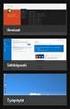 Pikaohje 1 (5) Essiin kirjautuminen mobiililaitteella Tässä ohjeessa kerrotaan, miten kirjaudut Essiin eri mobiililaitteilla. Sisällys Yleistä... 1 Tietosuoja... 1 Työkalusovellusten rajoitukset... 2 Selainsuositus...
Pikaohje 1 (5) Essiin kirjautuminen mobiililaitteella Tässä ohjeessa kerrotaan, miten kirjaudut Essiin eri mobiililaitteilla. Sisällys Yleistä... 1 Tietosuoja... 1 Työkalusovellusten rajoitukset... 2 Selainsuositus...
Office 365:n käyttäminen Android-puhelimessa
 Office 365:n käyttäminen Android-puhelimessa Pikaopas Tarkista sähköposti Määritä Android-puhelin lähettämään ja vastaanottamaan Office 365-sähköpostia. Tarkista kalenteritiedot missä liikutkin Android-puhelimeen
Office 365:n käyttäminen Android-puhelimessa Pikaopas Tarkista sähköposti Määritä Android-puhelin lähettämään ja vastaanottamaan Office 365-sähköpostia. Tarkista kalenteritiedot missä liikutkin Android-puhelimeen
Mikä on WordPress? itse ylläpidettävä (self-hosted) WordPress.com: ilmainen 3. osapuolen ylläpitämä pilvipalvelu (Cloud-hosted)
 WordPress.com Mikä on WordPress? Tällä hetkellä maailman suosituin ns. julkaisujärjestelmä (CMS) Rakennettu blogialustaksi, nykyään myös muussa käytössä ilmainen ns. avoimen lähdekoodin julkaisujärjestelmä
WordPress.com Mikä on WordPress? Tällä hetkellä maailman suosituin ns. julkaisujärjestelmä (CMS) Rakennettu blogialustaksi, nykyään myös muussa käytössä ilmainen ns. avoimen lähdekoodin julkaisujärjestelmä
Ohjelmiston myynti- ja toimitussopimus
 2017 Ohjelmiston myynti- ja toimitussopimus Jyrki Autio 2 Ohjelmiston myynti- ja toimitussopimus SOPIJAOSAPUOLET TOIMITTAJA Osoite: Teknobulevardi 3-5, PL 35 Postinumero- ja toimipaikka 01530 Vantaa Y-tunnus:
2017 Ohjelmiston myynti- ja toimitussopimus Jyrki Autio 2 Ohjelmiston myynti- ja toimitussopimus SOPIJAOSAPUOLET TOIMITTAJA Osoite: Teknobulevardi 3-5, PL 35 Postinumero- ja toimipaikka 01530 Vantaa Y-tunnus:
Pilvee, pilvee, pilvee TERVETULOA! Toni Rantanen 15.11.2010
 Pilvee, pilvee, pilvee TERVETULOA! Toni Rantanen 15.11.2010 1 Agenda Triuvare lyhyesti Muutama käytännön esimerkki Microsoftin BPOS-palvelun käytöstä Palvelun käyttöönotto, ylläpito ja tuki mitä käytännössä
Pilvee, pilvee, pilvee TERVETULOA! Toni Rantanen 15.11.2010 1 Agenda Triuvare lyhyesti Muutama käytännön esimerkki Microsoftin BPOS-palvelun käytöstä Palvelun käyttöönotto, ylläpito ja tuki mitä käytännössä
Sähköinen kuljetuspalveluhakemus - Käyttöohje
 Sähköinen kuljetuspalveluhakemus - Käyttöohje Tuetut selaimet Internet Explorer 11 tai uudempi. Microsoft on päättänyt Internet Explorerin (IE) versioiden 8, 9 ja 10 tuen. Firefox 3.5 eteenpäin Opera 10.5
Sähköinen kuljetuspalveluhakemus - Käyttöohje Tuetut selaimet Internet Explorer 11 tai uudempi. Microsoft on päättänyt Internet Explorerin (IE) versioiden 8, 9 ja 10 tuen. Firefox 3.5 eteenpäin Opera 10.5
Office 2013 ohjelman asennus omalle työasemalle/laitteelle. 3.2.2015 Esa Väistö
 Office 2013 ohjelman asennus omalle työasemalle/laitteelle 3.2.2015 Esa Väistö Sisällysluettelo 2 (8) Office2013 ProPlus asennus opiskelijoille ja opettajille... 3 Asennus Windows työasemaan... 3 Asennus
Office 2013 ohjelman asennus omalle työasemalle/laitteelle 3.2.2015 Esa Väistö Sisällysluettelo 2 (8) Office2013 ProPlus asennus opiskelijoille ja opettajille... 3 Asennus Windows työasemaan... 3 Asennus
Sähköposti 50 GB X X. Kalenteri X X. OneDrive Business 1 TB X X X. Office Web Apps- sovellukset X X X. Office työpöytäsovellukset X X
 Lisenssivaihtoehdot Sisältää Office 365 Business Essentials Office 365 Business Office 365 Business Premium Sähköposti 50 GB X X Kalenteri X X Lync (pikaviestit, videoneuvo@elu) X X OneDrive Business 1
Lisenssivaihtoehdot Sisältää Office 365 Business Essentials Office 365 Business Office 365 Business Premium Sähköposti 50 GB X X Kalenteri X X Lync (pikaviestit, videoneuvo@elu) X X OneDrive Business 1
Pikaohje 1 (7) 10.3.2015
 Pikaohje 1 (7) Essiin kirjautuminen mobiililaitteella Tässä ohjeessa kerrotaan, miten kirjaudut Essiin eri mobiililaitteilla. Sisällys Yleistä... 1 Tietosuoja... 1 Työkalusovellusten rajoitukset... 2 Selainsuositus...
Pikaohje 1 (7) Essiin kirjautuminen mobiililaitteella Tässä ohjeessa kerrotaan, miten kirjaudut Essiin eri mobiililaitteilla. Sisällys Yleistä... 1 Tietosuoja... 1 Työkalusovellusten rajoitukset... 2 Selainsuositus...
OPPILAAN/ OPISKELIJAN NÄKYMÄ
 OPPILAAN/ OPISKELIJAN NÄKYMÄ 2 / 23 1 YLEISTÄ TIETOA HELMESTÄ... 3 2 ETUSIVU... 3 2.1 YHTEENVETO... 4 2.2 LUKUJÄRJESTYS / KOTITEHTÄVÄT / HUOMAUTUKSET... 4 2.3 VIESTIT... 6 2.4 KOKEET... 6 3 VIESTIT...
OPPILAAN/ OPISKELIJAN NÄKYMÄ 2 / 23 1 YLEISTÄ TIETOA HELMESTÄ... 3 2 ETUSIVU... 3 2.1 YHTEENVETO... 4 2.2 LUKUJÄRJESTYS / KOTITEHTÄVÄT / HUOMAUTUKSET... 4 2.3 VIESTIT... 6 2.4 KOKEET... 6 3 VIESTIT...
Ohje sähköiseen osallistumiseen
 Ohje sähköiseen osallistumiseen Kepan kevätkokouksessa käytetään Adobe Connect -sovellusta, joka mahdollistaa sähköisen osallistumisen kokouksiin. Kokoukseen osallistutaan henkilökohtaisella Adobe Connect
Ohje sähköiseen osallistumiseen Kepan kevätkokouksessa käytetään Adobe Connect -sovellusta, joka mahdollistaa sähköisen osallistumisen kokouksiin. Kokoukseen osallistutaan henkilökohtaisella Adobe Connect
StudentaPluS. Opiskelijan ohje
 StudentaPluS Opiskelijan ohje Sisällysluettelo 1 Yleistä... 3 1.1 Kirjautuminen... 3 1.2 Opiskelijaliittymän rakenne ja toiminta... 4 1.2.1 Etusivu... 4 1.2.2 Muokkausnäytön rakenne... 5 1.3 Lukujärjestys...
StudentaPluS Opiskelijan ohje Sisällysluettelo 1 Yleistä... 3 1.1 Kirjautuminen... 3 1.2 Opiskelijaliittymän rakenne ja toiminta... 4 1.2.1 Etusivu... 4 1.2.2 Muokkausnäytön rakenne... 5 1.3 Lukujärjestys...
Toimeentulotuen sähköinen asiointi. palvelun käyttöohje
 Toimeentulotuen sähköinen asiointi palvelun käyttöohje Palvelua voi käyttää selaimilla: Internet Explorer 9 tai uudempi Firefox 3.5 tai uudempi Opera 10.5 tai uudempi Chrome ja Safari uusimmat versiot
Toimeentulotuen sähköinen asiointi palvelun käyttöohje Palvelua voi käyttää selaimilla: Internet Explorer 9 tai uudempi Firefox 3.5 tai uudempi Opera 10.5 tai uudempi Chrome ja Safari uusimmat versiot
Samk Exam ohjeistus opiskelijalle
 Samk Exam ohjeistus opiskelijalle Mikäli opintojaksolla käytetään tenttiakvaariotenttiä, avoinna olevat tenttiperiodit löytyvät SoleOPSista opintojaksoselosteelta. Kaikilla opintojaksoilla ei käytetä tenttiakvaariota.
Samk Exam ohjeistus opiskelijalle Mikäli opintojaksolla käytetään tenttiakvaariotenttiä, avoinna olevat tenttiperiodit löytyvät SoleOPSista opintojaksoselosteelta. Kaikilla opintojaksoilla ei käytetä tenttiakvaariota.
Selaimen asetukset. Toukokuu 2014 1 (7) Selaimen asetukset. 1994-2014 Tikon Oy. All rights reserved.
 Toukokuu 2014 1 (7) Selaimen asetukset Toukokuu 2014 2 (7) 1 Johdanto... 3 2 Windows... 3 3 Selaimet... 3 3.1 Yleiset asetukset (kaikki selaimet)... 3 3.1.1 Zoom-asetus... 3 3.1.2 Pop-up Blocker... 3 3.2
Toukokuu 2014 1 (7) Selaimen asetukset Toukokuu 2014 2 (7) 1 Johdanto... 3 2 Windows... 3 3 Selaimet... 3 3.1 Yleiset asetukset (kaikki selaimet)... 3 3.1.1 Zoom-asetus... 3 3.1.2 Pop-up Blocker... 3 3.2
NTG CMS. Julkaisujärjestelm. rjestelmä
 NTG CMS Julkaisujärjestelm rjestelmä NTG CMS julkaisujärjestelmän avulla voit päivittää ja ylläpitää internetsivujen sisältöä helppokäyttöisen webkäyttöliittymän kautta, ilman minkäänlaista html-osaamista.
NTG CMS Julkaisujärjestelm rjestelmä NTG CMS julkaisujärjestelmän avulla voit päivittää ja ylläpitää internetsivujen sisältöä helppokäyttöisen webkäyttöliittymän kautta, ilman minkäänlaista html-osaamista.
Emmi-sovelluksen kirjautumisohje
 Emmi-sovelluksen kirjautumisohje - päivitetty 5.9.2017- Sisällys 1. Yleistä Emmi-kirjautumisesta... 2 2. Yleistä PPSHP tunnuspalvelusta... 2 3. Yleistä tunnuksen hallinnasta... 2 4. Tunnuksen luominen...
Emmi-sovelluksen kirjautumisohje - päivitetty 5.9.2017- Sisällys 1. Yleistä Emmi-kirjautumisesta... 2 2. Yleistä PPSHP tunnuspalvelusta... 2 3. Yleistä tunnuksen hallinnasta... 2 4. Tunnuksen luominen...
MOODLE 2.5 OPISKELIJAN PIKAOPAS. Hyvinkään lukiot. Versiota päivitetään myöhemmin
 MOODLE 2.5 OPISKELIJAN PIKAOPAS Hyvinkään lukiot Versiota päivitetään myöhemmin Sisältö 1 Yleistä Moodlen käytöstä 1.1 Oma kotisivu 1.2 Profiilin muokkaaminen 1.3 Viestintäasetukset 1.4 Kurssille rekisteröityminen
MOODLE 2.5 OPISKELIJAN PIKAOPAS Hyvinkään lukiot Versiota päivitetään myöhemmin Sisältö 1 Yleistä Moodlen käytöstä 1.1 Oma kotisivu 1.2 Profiilin muokkaaminen 1.3 Viestintäasetukset 1.4 Kurssille rekisteröityminen
Palvelukuvaus Omakannan Omatietovaranto
 Palvelukuvaus Omakannan Omatietovaranto 24.10.2018 Kela, Kanta-palvelut Muutoshistoria Versio Muutos Tekijä PVM 1.0 Ensimmäinen julkaistava versio pilotointivaihetta varten 1.1 Päivitetty sisältöä vastaamaan
Palvelukuvaus Omakannan Omatietovaranto 24.10.2018 Kela, Kanta-palvelut Muutoshistoria Versio Muutos Tekijä PVM 1.0 Ensimmäinen julkaistava versio pilotointivaihetta varten 1.1 Päivitetty sisältöä vastaamaan
Optima käyttöopas opiskelijalle
 Optima käyttöopas opiskelijalle Sisällys 1. Laitteistovaatimukset...3 2. Optimaan kirjautuminen...4 3. Optiman käyttöliittymä...5 4. Työskentely Optimassa...9 Materiaalin avaaminen...9 Tallentaminen ja
Optima käyttöopas opiskelijalle Sisällys 1. Laitteistovaatimukset...3 2. Optimaan kirjautuminen...4 3. Optiman käyttöliittymä...5 4. Työskentely Optimassa...9 Materiaalin avaaminen...9 Tallentaminen ja
Seudullinen johtoryhmä. Aika: 12.2.2014 klo 9-12 Paikka: Kokoushuone 321, virastotalo, Mikkeli
 Seudullinenjohtoryhmä Aika:12.2.2014klo9-12 Paikka:Kokoushuone321,virastotalo,Mikkeli Paikalla: MariaNärhinen(pj) MarkkuTuunainen TuijaHaatainen HansGärdström SatuKainulainen RiittaManninen(siht.) TimoTalo
Seudullinenjohtoryhmä Aika:12.2.2014klo9-12 Paikka:Kokoushuone321,virastotalo,Mikkeli Paikalla: MariaNärhinen(pj) MarkkuTuunainen TuijaHaatainen HansGärdström SatuKainulainen RiittaManninen(siht.) TimoTalo
VANHEMPIEN KÄYTTÖLIITTYMÄN OHJEET
 VANHEMPIEN KÄYTTÖLIITTYMÄN OHJEET SISÄLLYSLUETTELO 1 SISÄÄNKIRJAUTUMINEN PÄIKKYYN 1 1.1 Käyttäjätunnuksen aktivointi 1 1.2 Sisäänkirjautuminen 2 1.3 Salasanan vaihtaminen 2 1.3.1 Vanhentuva salasana 2
VANHEMPIEN KÄYTTÖLIITTYMÄN OHJEET SISÄLLYSLUETTELO 1 SISÄÄNKIRJAUTUMINEN PÄIKKYYN 1 1.1 Käyttäjätunnuksen aktivointi 1 1.2 Sisäänkirjautuminen 2 1.3 Salasanan vaihtaminen 2 1.3.1 Vanhentuva salasana 2
Office 2013 - ohjelmiston asennusohje
 Office 2013 - ohjelmiston asennusohje Tämän ohjeen kuvakaappaukset on otettu asentaessa ohjelmistoa Windows 7 käyttöjärjestelmää käyttävään koneeseen. Näkymät voivat hieman poiketa, jos sinulla on Windows
Office 2013 - ohjelmiston asennusohje Tämän ohjeen kuvakaappaukset on otettu asentaessa ohjelmistoa Windows 7 käyttöjärjestelmää käyttävään koneeseen. Näkymät voivat hieman poiketa, jos sinulla on Windows
Ohje sähköiseen osallistumiseen
 Ohje sähköiseen osallistumiseen Ilmoittautuminen Ilmoittautuminen tehdään sähköisesti sivulta; https://www.fingo.fi/meista/fingon-kokoukset/fingon-kevatkokous-2019 olevalla lomakkeella mielellään 18.4.2019
Ohje sähköiseen osallistumiseen Ilmoittautuminen Ilmoittautuminen tehdään sähköisesti sivulta; https://www.fingo.fi/meista/fingon-kokoukset/fingon-kevatkokous-2019 olevalla lomakkeella mielellään 18.4.2019
Teams työryhmän välineenä -pikaohje
 Teams työryhmän välineenä -pikaohje v 19.10.2018 https://support.office.com/fi-fi/teams https://sites.uta.fi/vinkkipankki/mika-ihmeen-teams/ JYU Digipalvelut ohjeen koonnut: hannele.rajaniemi@jyu.fi JYU.
Teams työryhmän välineenä -pikaohje v 19.10.2018 https://support.office.com/fi-fi/teams https://sites.uta.fi/vinkkipankki/mika-ihmeen-teams/ JYU Digipalvelut ohjeen koonnut: hannele.rajaniemi@jyu.fi JYU.
KÄYTTÖOHJEET PERUSTEET SANASTOA KIRJAUTUMINEN OPETUKSEN TYÖTILAT. Kopan osoite koppa.tampere.fi
 KÄYTTÖOHJEET Kopan osoite koppa.tampere.fi PERUSTEET Käytä mieluiten Firefox-, Opera-, Chrome- tai Internet Explorer 8 selainta. SANASTOA Dashlet: Työpöydälle tai työtilaan sijoitettava ikkuna tai pienohjelma.
KÄYTTÖOHJEET Kopan osoite koppa.tampere.fi PERUSTEET Käytä mieluiten Firefox-, Opera-, Chrome- tai Internet Explorer 8 selainta. SANASTOA Dashlet: Työpöydälle tai työtilaan sijoitettava ikkuna tai pienohjelma.
Skype for Business ohjelman asennus- ja käyttöohje Sisällys
 Skype for Business ohjelman asennus- ja käyttöohje Sisällys Kirjautuminen Office 365 -palveluun... 2 Skype for Business ohjelman asentaminen... 3 Yhteyshenkilöiden lisääminen Skype for Business ohjelmassa...
Skype for Business ohjelman asennus- ja käyttöohje Sisällys Kirjautuminen Office 365 -palveluun... 2 Skype for Business ohjelman asentaminen... 3 Yhteyshenkilöiden lisääminen Skype for Business ohjelmassa...
Weboodi. Katri Laaksonen Oppimisen IT oodi@aalto.fi
 Weboodi Katri Laaksonen Oppimisen IT oodi@aalto.fi WebOodissa: Henkilötietojen ylläpito Henkilötietojen luovutusluvat ja niiden ylläpito Ilmoittautuminen opetukseen / tentteihin Virallinen suoritusrekisteri
Weboodi Katri Laaksonen Oppimisen IT oodi@aalto.fi WebOodissa: Henkilötietojen ylläpito Henkilötietojen luovutusluvat ja niiden ylläpito Ilmoittautuminen opetukseen / tentteihin Virallinen suoritusrekisteri
AinaCom Skype for Business. Asennusohje
 AinaCom Skype for Business Asennusohje 19.11.2015 Sisällys 1 AinaCom Skype for Business / Lync 2010 / Lync for Mac 2011 asennusohje... 3 2 Windows työasemat... 3 2.1 Windows työasemavaatimukset... 3 2.2
AinaCom Skype for Business Asennusohje 19.11.2015 Sisällys 1 AinaCom Skype for Business / Lync 2010 / Lync for Mac 2011 asennusohje... 3 2 Windows työasemat... 3 2.1 Windows työasemavaatimukset... 3 2.2
Ohjeet What matters to me palvelun käyttöönottoon
 Ohjeet What matters to me palvelun käyttöönottoon Näissä ohjeissa: Ohjeet What matters to me verkkopalvelun käyttöönottoon niille asiakkaille, jotka aikovat tilata itselleen myös EU:n Vammaiskortin Palvelun
Ohjeet What matters to me palvelun käyttöönottoon Näissä ohjeissa: Ohjeet What matters to me verkkopalvelun käyttöönottoon niille asiakkaille, jotka aikovat tilata itselleen myös EU:n Vammaiskortin Palvelun
Verkostojen identiteetinhallinta. Haka-seminaari Kehityspäällikkö Sami Saarikoski Opetus- ja kulttuuriministeriö.
 Verkostojen identiteetinhallinta Haka-seminaari 14.2.2013 Kehityspäällikkö Sami Saarikoski Opetus- ja kulttuuriministeriö Lähtötilanne Yliopistojen ja korkeakoulujen kesken on laajalti omaksuttu verkostomainen
Verkostojen identiteetinhallinta Haka-seminaari 14.2.2013 Kehityspäällikkö Sami Saarikoski Opetus- ja kulttuuriministeriö Lähtötilanne Yliopistojen ja korkeakoulujen kesken on laajalti omaksuttu verkostomainen
Tikon Web-sovellukset
 Lokakuu 2016 1 (10) Tikon Web-sovellukset Lokakuu 2016 2 (10) 1 Johdanto... 3 2 Silverlight sovellukset... 3 2.1 Windows... 4 2.2 MAC... 4 2.3 Tablet-laitteet... 4 3 HTML5 sovellukset... 4 3.1 Tuetut selaimet...
Lokakuu 2016 1 (10) Tikon Web-sovellukset Lokakuu 2016 2 (10) 1 Johdanto... 3 2 Silverlight sovellukset... 3 2.1 Windows... 4 2.2 MAC... 4 2.3 Tablet-laitteet... 4 3 HTML5 sovellukset... 4 3.1 Tuetut selaimet...
OFFICE 365 KOULUKÄYTÖSSÄ. TIIVISTELMÄ Tästä oppaasta löydät ohjeita Office 365 palvelun peruskäyttöön koulutyössä. Office 365 for Education
 Olen saanut opettajalta ihan oman sähköpostiosoitteen, jonka loppu on @eduouka.fi. Voin kirjautua O365 palveluun omalla tunnuksella myös kotona. Tunnus on sama, jolla kirjaudun koulun tietokoneelle. Minulla
Olen saanut opettajalta ihan oman sähköpostiosoitteen, jonka loppu on @eduouka.fi. Voin kirjautua O365 palveluun omalla tunnuksella myös kotona. Tunnus on sama, jolla kirjaudun koulun tietokoneelle. Minulla
5. Klikkaa avautuvan ikkunan oikeasta yläkulmasta käyttäjätunnustasi ja valitse Luo pikakuvake
 1 Sisällysluettelo 1. Accuna-pikakuvakkeen asentaminen työpöydälle... 2 2. Työasemakäyttö... 3 2.1 Käynnistäminen... 3 2.2 Raportin valinta... 4 2.3 Laskentakohteiden valinta... 4 2.4 Kauden vaihto...
1 Sisällysluettelo 1. Accuna-pikakuvakkeen asentaminen työpöydälle... 2 2. Työasemakäyttö... 3 2.1 Käynnistäminen... 3 2.2 Raportin valinta... 4 2.3 Laskentakohteiden valinta... 4 2.4 Kauden vaihto...
BUSINESS ONLINE, AINEISTOSIIRTO LIGHT AINEISTOJEN NOUTO
 BUSINESS ONLINE, AINEISTOSIIRTO LIGHT AINEISTOJEN NOUTO 30.06.2016 Aineistosiirtopalvelulla lähetät ja vastaanotat maksuliikeaineistot eräsiirtona, joka tehostaa yrityksesi maksuliikkeen prosesseja. Aineistot
BUSINESS ONLINE, AINEISTOSIIRTO LIGHT AINEISTOJEN NOUTO 30.06.2016 Aineistosiirtopalvelulla lähetät ja vastaanotat maksuliikeaineistot eräsiirtona, joka tehostaa yrityksesi maksuliikkeen prosesseja. Aineistot
SÄHKÖPOSTIOHJE. Opiskelijoiden Office 365 for Education -palveluun
 SÄHKÖPOSTIOHJE Opiskelijoiden Office 365 for Education -palveluun 1 Ohjeen nimi Vastuuhenkilö Sähköpostiohje Järjestelmäasiantuntija Pekka Patrikka Voimaantulo 15.08.2013 Muutettu viimeksi 16.08.2013 Tarkistettu
SÄHKÖPOSTIOHJE Opiskelijoiden Office 365 for Education -palveluun 1 Ohjeen nimi Vastuuhenkilö Sähköpostiohje Järjestelmäasiantuntija Pekka Patrikka Voimaantulo 15.08.2013 Muutettu viimeksi 16.08.2013 Tarkistettu
Sisällys Yleistä... 1 Tietosuoja... 1 Työkalusovellusten rajoitukset... 2 Selainsuositus... 3 Kirjautuminen sivustolle... 4 iphone... 4 ipad...
 Pikaohje 1 (7) Essiin kirjautuminen mobiililaitteella Tässä ohjeessa kerrotaan, miten kirjaudut Essiin eri mobiililaitteilla. Sisällys Yleistä... 1 Tietosuoja... 1 Työkalusovellusten rajoitukset... 2 Selainsuositus...
Pikaohje 1 (7) Essiin kirjautuminen mobiililaitteella Tässä ohjeessa kerrotaan, miten kirjaudut Essiin eri mobiililaitteilla. Sisällys Yleistä... 1 Tietosuoja... 1 Työkalusovellusten rajoitukset... 2 Selainsuositus...
3 VIESTIT... 7 3.1 UUSI VIESTI... 7 3.2 VIESTIN LUKEMINEN... 9 3.3 SAAPUNEET JA LÄHETETYT... 9 3.4 KANSIOT... 10 3.5 ROSKAKORI...
 OHJE HUOLTAJALLE 2 / 22 1 YLEISTÄ TIETOA HELMESTÄ... 3 2 ETUSIVU... 4 2.1 YHTEENVETO... 4 2.2 LUKUJÄRJESTYS / KOTITEHTÄVÄT / HUOMAUTUKSET... 4 2.3 VIESTIT... 6 2.4 KOKEET... 6 3 VIESTIT... 7 3.1 UUSI VIESTI...
OHJE HUOLTAJALLE 2 / 22 1 YLEISTÄ TIETOA HELMESTÄ... 3 2 ETUSIVU... 4 2.1 YHTEENVETO... 4 2.2 LUKUJÄRJESTYS / KOTITEHTÄVÄT / HUOMAUTUKSET... 4 2.3 VIESTIT... 6 2.4 KOKEET... 6 3 VIESTIT... 7 3.1 UUSI VIESTI...
Epooqin perusominaisuudet
 Epooqin perusominaisuudet Huom! Epooqia käytettäessä on suositeltavaa käyttää Firefox -selainta. Chrome toimii myös, mutta eräissä asioissa, kuten äänittämisessä, voi esiintyä ongelmia. Internet Exploreria
Epooqin perusominaisuudet Huom! Epooqia käytettäessä on suositeltavaa käyttää Firefox -selainta. Chrome toimii myös, mutta eräissä asioissa, kuten äänittämisessä, voi esiintyä ongelmia. Internet Exploreria
Energiapeili-raportointipalveluun rekisteröityminen yritysasiakkaana
 Ohje 1 (10) Energiapeili-raportointipalveluun rekisteröityminen yritysasiakkaana Energiapeili-raportointipalveluun rekisteröityminen vaatii henkilökohtaisia pankkitunnuksia. Käytössä on seuraavien verkkopankkien
Ohje 1 (10) Energiapeili-raportointipalveluun rekisteröityminen yritysasiakkaana Energiapeili-raportointipalveluun rekisteröityminen vaatii henkilökohtaisia pankkitunnuksia. Käytössä on seuraavien verkkopankkien
Kennelliiton Omakoira-jäsenpalvelu Ohje Kennelpiireille, osoitelistat
 Kennelliiton Omakoira-jäsenpalvelu Ohje Kennelpiireille, osoitelistat 1.2.2016 2(10) Osoitelistat Osoitteet-valinnan näkyminen kennelpiirin henkilöille... 3 Tietojen haku listaukselle... 3 Yhdistykset,
Kennelliiton Omakoira-jäsenpalvelu Ohje Kennelpiireille, osoitelistat 1.2.2016 2(10) Osoitelistat Osoitteet-valinnan näkyminen kennelpiirin henkilöille... 3 Tietojen haku listaukselle... 3 Yhdistykset,
IT-ohjeita. (Diakonia-ammattikorkeakoulu oy, )
 IT-ohjeita (Diakonia-ammattikorkeakoulu oy, 22.1.2015) Sisällysluettelo 1. Salasanan vaihtaminen...2 2. Puhelimiin liittyvät asiat...2 3. Verkkolevyyn yhdistäminen...3 4. Microsoft Outlook 2010 (sähköposti)...5
IT-ohjeita (Diakonia-ammattikorkeakoulu oy, 22.1.2015) Sisällysluettelo 1. Salasanan vaihtaminen...2 2. Puhelimiin liittyvät asiat...2 3. Verkkolevyyn yhdistäminen...3 4. Microsoft Outlook 2010 (sähköposti)...5
Visma Liikkuvan työn ratkaisut Päivitysohje. Pääkäyttäjän opas
 Visma Liikkuvan työn ratkaisut Pääkäyttäjän opas Visma Software Oy pidättää itsellään oikeuden mahdollisiin parannuksiin ja/tai muutoksiin tässä oppaassa ja/tai ohjelmassa ilman eri ilmoitusta. Oppaan
Visma Liikkuvan työn ratkaisut Pääkäyttäjän opas Visma Software Oy pidättää itsellään oikeuden mahdollisiin parannuksiin ja/tai muutoksiin tässä oppaassa ja/tai ohjelmassa ilman eri ilmoitusta. Oppaan
Pika-aloitusopas. Haku Voit etsiä sivustoja, henkilöitä tai tiedostoja. Sivuston tai uutisviestin luominen
 Pika-aloitusopas Saa aikaan enemmän olinpaikastasi riippumatta suojatun käytön, jakamisen ja tiedostotallennuksen avulla. Kirjaudu sisään Office 365 -tilaukseesi ja valitse SharePoint sovellusten käynnistyksestä.
Pika-aloitusopas Saa aikaan enemmän olinpaikastasi riippumatta suojatun käytön, jakamisen ja tiedostotallennuksen avulla. Kirjaudu sisään Office 365 -tilaukseesi ja valitse SharePoint sovellusten käynnistyksestä.
SISÄLLYS KIRJAUTUMINEN... 2 YLEISESITTELY... 2 JÄSENHALLINTAAN LIITTYVIÄ RAPORTTEJA... 3 RAPORTTI MAKSAMATTOMISTA JÄSENISTÄ... 4 RAPORTIT...
 SISÄLLYS KIRJAUTUMINEN... 2 YLEISESITTELY... 2 JÄSENHALLINTAAN LIITTYVIÄ RAPORTTEJA... 3 RAPORTTI MAKSAMATTOMISTA JÄSENISTÄ... 4 RAPORTIT... 4 KIRJAUTUMINEN 1. Kirjoita Internet-selaimen osoiteriville
SISÄLLYS KIRJAUTUMINEN... 2 YLEISESITTELY... 2 JÄSENHALLINTAAN LIITTYVIÄ RAPORTTEJA... 3 RAPORTTI MAKSAMATTOMISTA JÄSENISTÄ... 4 RAPORTIT... 4 KIRJAUTUMINEN 1. Kirjoita Internet-selaimen osoiteriville
Muksunetti. Huoltajan ohje VARHAISKASVATUS. Muksunetti, huoltajan ohje sivu 1/18. Lähde: Tiedon Muksunetti-opas huoltajille
 VARHAISKASVATUS Muksunetti Huoltajan ohje Lähde: Tiedon Muksunetti-opas huoltajille sivu 1/18 1 Sisällysluettelo 1. Mikä Muksunetti on ja mitä sillä voi tehdä? 1.1. Muksunetti selaimessa ja mobiilissa
VARHAISKASVATUS Muksunetti Huoltajan ohje Lähde: Tiedon Muksunetti-opas huoltajille sivu 1/18 1 Sisällysluettelo 1. Mikä Muksunetti on ja mitä sillä voi tehdä? 1.1. Muksunetti selaimessa ja mobiilissa
Tietoaineistojen luokittelu ja käsittely HVK:ssa ja PTS:ssä
 Tietoaineistojen luokittelu ja käsittely HVK:ssa ja PTS:ssä Erja Saraste PTS:n suunnitteluseminaari 06. - 07.10.2005 Sannäs 10.11.2005 1 Yleistä tietoaineistojen käsittelystä ja julkisuudesta Laki viranomaisen
Tietoaineistojen luokittelu ja käsittely HVK:ssa ja PTS:ssä Erja Saraste PTS:n suunnitteluseminaari 06. - 07.10.2005 Sannäs 10.11.2005 1 Yleistä tietoaineistojen käsittelystä ja julkisuudesta Laki viranomaisen
O365: TEAMS. Oppimisympäristö työskentelyyn, tehtävien antoon ja palauttamiseen sekä arviointiin.
 O365: TEAMS Oppimisympäristö työskentelyyn, tehtävien antoon ja palauttamiseen sekä arviointiin. Mihin Teamsia voi käyttää Viestintäkanava Keskustelualusta Tehtävien antaminen oppilaille Tehtävien palauttaminen:
O365: TEAMS Oppimisympäristö työskentelyyn, tehtävien antoon ja palauttamiseen sekä arviointiin. Mihin Teamsia voi käyttää Viestintäkanava Keskustelualusta Tehtävien antaminen oppilaille Tehtävien palauttaminen:
Kulttuuriympäristön tietojärjestelmän käyttöohje Extranet - palvelu
 1/6 Kulttuuriympäristön tietojärjestelmän käyttöohje Extranet - palvelu Järjestelmään kirjautuminen Kulttuuriympäristön tietojärjestelmä löytyy internetistä osoitteesta https://www.museoverkko.fi. Sivut
1/6 Kulttuuriympäristön tietojärjestelmän käyttöohje Extranet - palvelu Järjestelmään kirjautuminen Kulttuuriympäristön tietojärjestelmä löytyy internetistä osoitteesta https://www.museoverkko.fi. Sivut
Hyvinvointipalvelujen OmaTalous -palvelu. Käyttöohje
 Hyvinvointipalvelujen OmaTalous -palvelu Käyttöohje Tuetut selaimet Täyden tuen selaimet ovat kaksi tuoreinta pääversiota seuraavista selaimista: Internet Explorer Firefox Crome Osittaisen tuen selaimiin
Hyvinvointipalvelujen OmaTalous -palvelu Käyttöohje Tuetut selaimet Täyden tuen selaimet ovat kaksi tuoreinta pääversiota seuraavista selaimista: Internet Explorer Firefox Crome Osittaisen tuen selaimiin
Energiapeili-raportointipalveluun rekisteröityminen yritysasiakkaana
 Ohje 1 (10) Energiapeili-raportointipalveluun rekisteröityminen yritysasiakkaana Energiapeili-raportointipalveluun rekisteröityminen vaatii henkilökohtaisia pankkitunnuksia. Käytössä on yleisimpien verkkopankkien
Ohje 1 (10) Energiapeili-raportointipalveluun rekisteröityminen yritysasiakkaana Energiapeili-raportointipalveluun rekisteröityminen vaatii henkilökohtaisia pankkitunnuksia. Käytössä on yleisimpien verkkopankkien
Opintopolku info yhteistyöoppilaitoksille 27.4.2016 13.00 14 Osoitteessa https://connectpro.helsinki.fi/opintopolku/
 Opintopolku info yhteistyöoppilaitoksille 27.4.2016 13.00 14 Osoitteessa https://connectpro.helsinki.fi/opintopolku/ Mikä on Opintopolku? Opintopolku.fi palvelu on sähköinen palvelukokonaisuus, josta löytyy
Opintopolku info yhteistyöoppilaitoksille 27.4.2016 13.00 14 Osoitteessa https://connectpro.helsinki.fi/opintopolku/ Mikä on Opintopolku? Opintopolku.fi palvelu on sähköinen palvelukokonaisuus, josta löytyy
Kameraseura CMS -julkaisujärjestelmän käyttöohje kerhosivujen päivitykseen
 Kameraseura CMS -julkaisujärjestelmän käyttöohje kerhosivujen päivitykseen effective content management made simple. Kameraseura ry 1 Terminologia Tässä ohjeistuksessa käytetyt termit julkaisujärjestelmä,
Kameraseura CMS -julkaisujärjestelmän käyttöohje kerhosivujen päivitykseen effective content management made simple. Kameraseura ry 1 Terminologia Tässä ohjeistuksessa käytetyt termit julkaisujärjestelmä,
Kaislanet-käyttöohjeet
 päivitetty 25.10.2013 Kaislanet-käyttöohjeet Rekisteröityminen Sisällysluettelo 1. Yleistä Kaislanetistä... 3 1.1 Tekniset vaatimukset Kaislanetin käyttöön... 3 1.2 Kaislanet-helpdesk... 3 2. Rekisteröityminen...
päivitetty 25.10.2013 Kaislanet-käyttöohjeet Rekisteröityminen Sisällysluettelo 1. Yleistä Kaislanetistä... 3 1.1 Tekniset vaatimukset Kaislanetin käyttöön... 3 1.2 Kaislanet-helpdesk... 3 2. Rekisteröityminen...
Elisa Toimisto 365. Pääkäyttäjän pikaopas
 Elisa Toimisto 365 Pääkäyttäjän pikaopas Päivitetty 10/2016 Tämän pikaoppaan avulla pääset alkuun Elisa Toimisto 365 -palvelun käyttöönotossa. Lisää ohjeita löydät osoitteesta http://www.elisa.fi/toimisto365-ohjeet/
Elisa Toimisto 365 Pääkäyttäjän pikaopas Päivitetty 10/2016 Tämän pikaoppaan avulla pääset alkuun Elisa Toimisto 365 -palvelun käyttöönotossa. Lisää ohjeita löydät osoitteesta http://www.elisa.fi/toimisto365-ohjeet/
Finnan ja kirjaston palveluiden ohjeita
 Finnan ja kirjaston palveluiden ohjeita Sisältö 1. Kirjautuminen Haka-kirjautumisella... 2 2. Kirjastokortin liittäminen... 6 3. Lainojen uusiminen... 7 4. Teoksen varaaminen... 8 5. Hyllyvarauksen tekeminen...
Finnan ja kirjaston palveluiden ohjeita Sisältö 1. Kirjautuminen Haka-kirjautumisella... 2 2. Kirjastokortin liittäminen... 6 3. Lainojen uusiminen... 7 4. Teoksen varaaminen... 8 5. Hyllyvarauksen tekeminen...
Korma [Tiedoston otsikko] Ssähkno Maija VIPU-KÄYTTÄJÄN OHJE. SÄHKÖINEN TUKIHAKU 2014 Kansallisten kotieläintukien ennakot
![Korma [Tiedoston otsikko] Ssähkno Maija VIPU-KÄYTTÄJÄN OHJE. SÄHKÖINEN TUKIHAKU 2014 Kansallisten kotieläintukien ennakot Korma [Tiedoston otsikko] Ssähkno Maija VIPU-KÄYTTÄJÄN OHJE. SÄHKÖINEN TUKIHAKU 2014 Kansallisten kotieläintukien ennakot](/thumbs/24/3932068.jpg) Korma [Tiedoston otsikko] Ssähkno Maija VIPU-KÄYTTÄJÄN OHJE SÄHKÖINEN TUKIHAKU 2014 Kansallisten kotieläintukien ennakot Sisältö 1 Yleistä sovelluksesta... 3 1.1 Laitteistovaatimukset... 3 1.2 Käyttäjätunnukset
Korma [Tiedoston otsikko] Ssähkno Maija VIPU-KÄYTTÄJÄN OHJE SÄHKÖINEN TUKIHAKU 2014 Kansallisten kotieläintukien ennakot Sisältö 1 Yleistä sovelluksesta... 3 1.1 Laitteistovaatimukset... 3 1.2 Käyttäjätunnukset
1 YLEISTÄ TIETOA HELMESTÄ HUOLLETTAVAN VALINTA... 3
 HUOLTAJAN HELMI 2 / 24 1 YLEISTÄ TIETOA HELMESTÄ... 3 1.1 HUOLLETTAVAN VALINTA... 3 2 ETUSIVU... 4 2.1 YHTEENVETO... 4 2.2 LUKUJÄRJESTYS / KOTITEHTÄVÄT / HUOMAUTUKSET... 5 2.3 VIESTIT... 6 2.4 KOKEET...
HUOLTAJAN HELMI 2 / 24 1 YLEISTÄ TIETOA HELMESTÄ... 3 1.1 HUOLLETTAVAN VALINTA... 3 2 ETUSIVU... 4 2.1 YHTEENVETO... 4 2.2 LUKUJÄRJESTYS / KOTITEHTÄVÄT / HUOMAUTUKSET... 5 2.3 VIESTIT... 6 2.4 KOKEET...
jos haluatte säilyttää ja jatkaa vanhan OneNote-muistion sisällön kanssa.
 Vanhojen Office 365 -ryhmien ja sivustojen tiedostokirjastojen kopiointi uuteen TUNI Groups -ryhmän tiedostokirjastoon TUNI Groups tulee jatkossa korvaamaan TAMKin ja Yliopiston käytössä olevat Office
Vanhojen Office 365 -ryhmien ja sivustojen tiedostokirjastojen kopiointi uuteen TUNI Groups -ryhmän tiedostokirjastoon TUNI Groups tulee jatkossa korvaamaan TAMKin ja Yliopiston käytössä olevat Office
VISMA ECONET PRO ASP SOVELLUSVUOKRAUS. Page 1
 VISMA ECONET PRO ASP SOVELLUSVUOKRAUS Page 1 Mitä ASP tarkoittaa? Application Service Providing, eli sovellusvuokraus ASP-ratkaisussa käytetään valittuja ohjelmistoja mistä tahansa Internetin kautta työpaikalta,
VISMA ECONET PRO ASP SOVELLUSVUOKRAUS Page 1 Mitä ASP tarkoittaa? Application Service Providing, eli sovellusvuokraus ASP-ratkaisussa käytetään valittuja ohjelmistoja mistä tahansa Internetin kautta työpaikalta,
